发布时间:2023-01-03 10: 05: 59
品牌型号:联想 ThinkBook 15
系统:Windows 10 家庭中文版
软件版本:Microsoft PowerpPoint
为ppt设置一个好看的背景会让幻灯片看起来更美观,更加能够吸引观众的视线,今天的文章就来给大家分享怎么做ppt的背景插图以及ppt背景图片怎么删除。
一、怎么做ppt的背景插图
在ppt的设计页面中选择背景格式,上传图片到ppt中,设置为背景接下来就看看具体的操作步骤:
1、在ppt菜单栏中找到“设计-设置背景格式”。
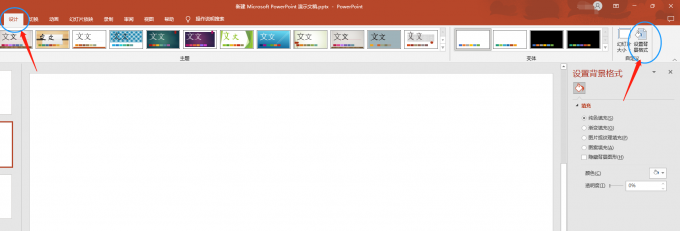
2、在设置背景格式中选择“图片或纹理填充”。
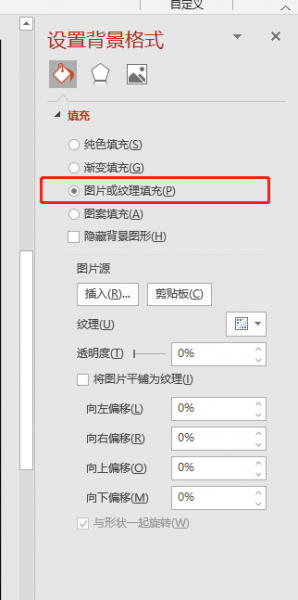
3、在图片源下方选择插入,选择图片来源,可以使用电脑中的图片,也可以使用联机图片,需要注意的是联机图片需要是正版用户哦。
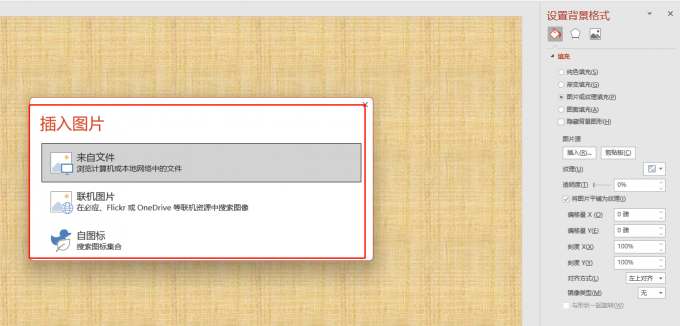
4、如下图所示,便是插入的背景图片。
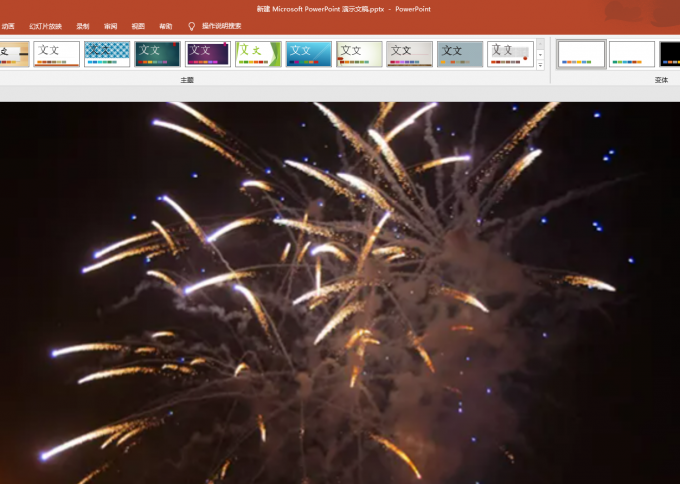
5、在背景格式设置中还可以对背景的透明度进行调整,也可以选择平铺方式,通过下方的应用到全部按钮可以将整个ppt的页面背景都设置成一样的。
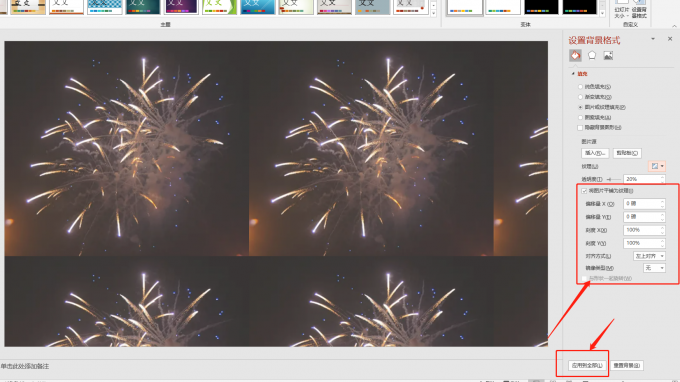
二、ppt背景图片怎么删除
有时候添加完ppt背景之后又想删除该怎么操作呢,下面就一起来看看ppt背景图片怎么删除的几种方法:
方法1:
1、打开ppt,选择需要删除背景的一页幻灯片,在空白处点击右键,然后在出现的下拉菜单中点击“设置背景格式”。
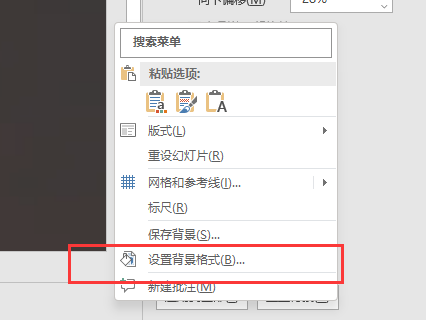
2、在设置背景格式中选择“隐藏背景图形”就可以呈现ppt背景图片被“删除”的效果。
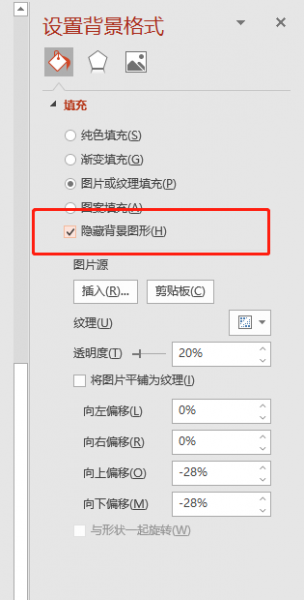
方法2:
1、在菜单栏中选择视图,打开模板视图。
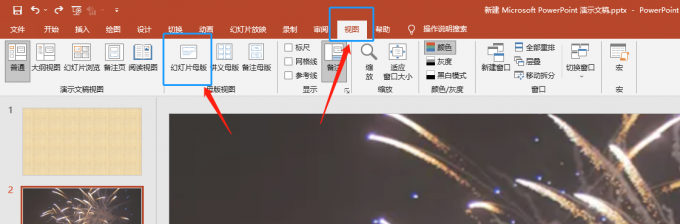
2、在菜单栏中找到背景样式,如下图所示。
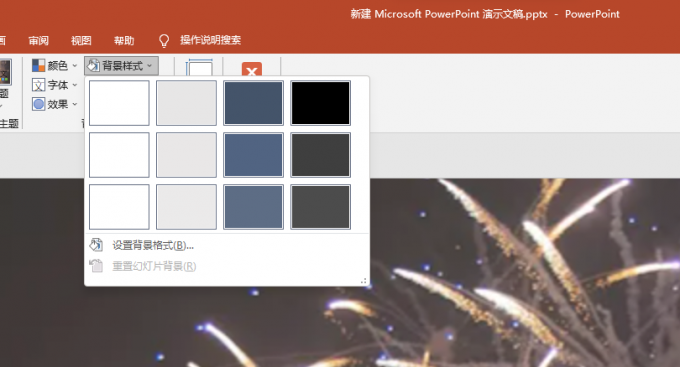
3、在样式中选择第一种白色的背景样式或者其他的颜色,都可以取代当前的图片背景。
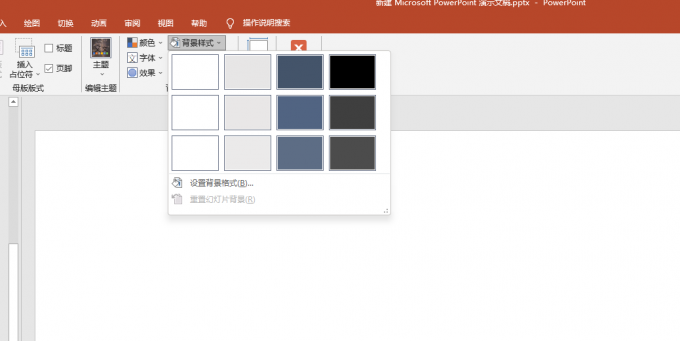
4、关闭母版视图,然后再返回便可以发现图片背景已经删除。
方法3:
1、在ppt设计菜单栏中找到设置背景格式。
2、打开设置背景格式,选择第一种纯色填充,就可以将原来的背景图片删除,变成白色的纯色背景。
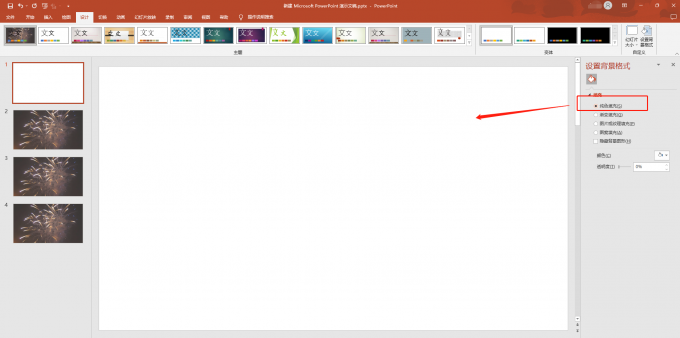
以上就是关于怎么做ppt的背景插图,ppt背景图片怎么删除的相关介绍,合理搭配使用ppt背景图片可以让ppt幻灯片演示更加精彩,让观众对你的ppt留下深刻的印象,更多关于ppt的相关使用技巧可以前往Microsoft 365中文网站查看教程。
作者:六六
展开阅读全文
︾
读者也喜欢这些内容:

Excel表格斜线一分为二怎么弄 Excel表格斜线怎么添加文字
在使用Excel制作表格时,经常会遇到需要在单元格中添加斜线,将其一分为二的情况,但很多朋友不知道这该怎么弄,其实操作并不复杂,掌握正确的步骤,几分钟就能搞定。下面就为大家详细介绍Excel表格斜线一分为二怎么弄,Excel表格斜线怎么添加文字的操作方法。...
阅读全文 >

Excel运算符有哪些 Excel运算符的优先级由高到低的顺序
在工作中,我们经常会用到各类运算符,比如在做财务工作时需要通过算术运算符整理员工薪资,在进行绩效评定时,需要通过比较运算符来判断是否符合条件等,为了便于大家理解,接下来我们将为大家介绍一下Excel运算符有哪些,Excel运算符的优先级由高到低的顺序的相关内容。...
阅读全文 >

Microsoft 365和Office的区别是什么 Microsoft365怎么编辑PDF
随着办公工具的不断普及,越来越多的用户纷纷加入到办公软件的阵营当中。而在众多的办公软件当中,Microsoft Office属于当之无愧的大哥,许多用户的电脑出厂也会预装Microsoft Office办公软件。接下来给大家介绍Microsoft 365和Office的区别是什么,Microsoft365怎么编辑PDF的具体内容。...
阅读全文 >

Excel函数IF函数用法与注意事项 Excel IF函数怎么写多个条件
本期要和大家分享的是Excel中常用的一种函数——IF函数。它会根据设定的条件,决定返回哪种结果,比如想判断学生成绩是及格还是不及格等就可以通过IF函数轻松应对。然而还是有很多小伙伴不熟悉IF函数的规则或多条件嵌套逻辑,所以接下来就带大家了解一下Excel函数IF函数用法与注意事项,Excel IF函数怎么写多个条件的相关内容。...
阅读全文 >